
在数据可视化中,时间轴是经常会用到的组件之一。在展示数据变化时,使用时间轴可以让数据变化更加直观和易于理解。Highcharts是一款非常强大的数据可视化工具,支持多种图形类型和交互方式,其中也包含了时间轴的支持。
本文将介绍如何在Highcharts中使用时间轴来展示数据变化,并提供具体的代码示例。
- 准备数据
首先需要准备一组数据来展示。本文以某个城市在一年中每天的降雨量为例,数据格式如下:
[
{ date: '2021-01-01', value: 1.2 },
{ date: '2021-01-02', value: 0.9 },
{ date: '2021-01-03', value: 1.5 },
//...
]
其中date字段表示日期,value字段表示对应日期的降雨量。
- 创建时间轴
在Highcharts中,时间轴是通过xAxis设置实现的。可以通过设置type为‘datetime’来使用时间轴,代码示例如下:
Highcharts.chart('container', {
chart: {
type: 'spline'
},
xAxis: {
type: 'datetime',
title: {
text: '日期'
}
},
//...
})
该示例中,创建了一个折线图,并设置了xAxis的type为datetime,来使用时间轴。同时也设置了xAxis的标题为‘日期’。
- 配置数据和图形
接下来需要将数据和图形进行配置。本文以折线图为例,代码示例如下:
Highcharts.chart('container', {
chart: {
type: 'spline'
},
xAxis: {
type: 'datetime',
title: {
text: '日期'
}
},
yAxis: {
title: {
text: '降雨量(mm)'
}
},
series: [{
name: '降雨量',
data: [
[Date.UTC(2021, 0, 1), 1.2],
[Date.UTC(2021, 0, 2), 0.9],
[Date.UTC(2021, 0, 3), 1.5],
// ...
]
}]
})
在示例中,通过xAxis设置了时间轴;通过yAxis设置了y轴的标题为‘降雨量(mm)’;通过series中的data设置了折线图的数据,其中使用了Highcharts内置的Date.UTC()函数来表示日期。
- 完善时间轴的显示
时间轴的显示还可以进一步完善,比如设置时间的格式和显示区间。下面是完善过后的代码示例:
Highcharts.chart('container', {
chart: {
type: 'spline'
},
xAxis: {
type: 'datetime',
title: {
text: '日期'
},
dateTimeLabelFormats: {
day: '%e. %b'
},
tickInterval: 24 * 3600 * 1000 // 一天一个刻度
},
yAxis: {
title: {
text: '降雨量(mm)'
}
},
series: [{
name: '降雨量',
data: [
[Date.UTC(2021, 0, 1), 1.2],
[Date.UTC(2021, 0, 2), 0.9],
[Date.UTC(2021, 0, 3), 1.5],
// ...
]
}]
})
在示例代码中,使用了xAxis的dateTimeLabelFormats属性来设置日期的显示格式,此处为‘%e. %b’,表示日期和月份(例如‘1. Jan’)。同时使用了tickInterval属性来设置时间轴每天一个刻度。
至此,我们已经完成了在Highcharts中使用时间轴来展示数据的示例。除折线图之外,在Highcharts中还支持多种图形类型,例如柱状图、饼图等,可根据实际需求选择相应的图形展示方式。
原文来自:www.php.cn







































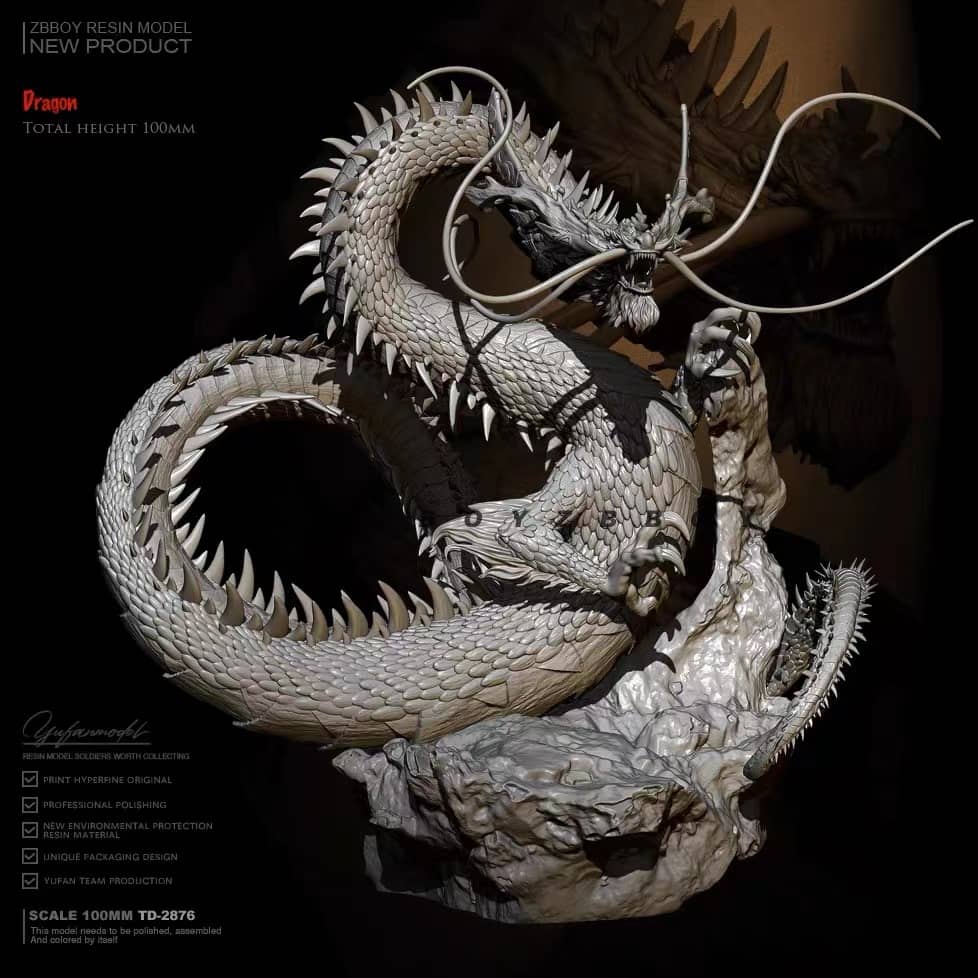











暂无评论内容